Päivitetty huhtikuu 2024: Älä enää saa virheilmoituksia ja hidasta järjestelmääsi optimointityökalumme avulla. Hanki se nyt osoitteessa linkki
- Lataa ja asenna korjaustyökalu täältä.
- Anna sen skannata tietokoneesi.
- Työkalu tulee silloin Korjaa tietokoneesi.
Screencastify-sovelluksen avulla voit tehdä Google Chrome -selaimestasi näytön äänitysstudion. Voit jopa tallentaa oman äänesi mikrofonilla ja kuvata itse, kun liität kameran. Koska Screencastify on lähinnä Chromen laajennus, Screencastifyn käyttö on todella helppoa.

Tämän sovelluksen etuna on, että se voi käyttää sekä sisäänrakennettuja että ulkoisia laitteita, olipa se sitten mikrofoni tai videokamera. Valitettavasti saatat joskus kohtaavat ongelmia yrittäessään äänittää ääntä mikrofonisi kanssa.
Kuinka korjata Screencastify -virhe
Joissakin tapauksissa Screencastify ei välttämättä aloita nauhoittamista, jos se ei pysty äänittämään ääntä mikrofoniltasi. Voit ehkä tallentaa heti, jos sammutat mikrofonin, mutta jos haluat käyttää mikrofonia, kokeile seuraavia toimia:
- Jos käytät ulkoista mikrofonia tai kuuloketta, irrota ja liitä ne uudelleen.
- Varmista, että mikään muu sovellus ei tällä hetkellä käytä mikrofoniasi.
- Jos Screencastify havaitsee useita mikrofoneja, yritä valita toinen mikrofoni.
- Testaa mikrofonisi osoitteessa https://www.onlinemictest.com/ - jos saat mikrofonin toimimaan tällä sivustolla, se todennäköisesti toimii, kun tallennat Screencastifyllä.
- Käynnistä tietokone uudelleen ja yritä uudelleen.
- Poista ja asenna Screencastify uudelleen
Huhtikuun 2024 päivitys:
Voit nyt estää tietokoneongelmat käyttämällä tätä työkalua, kuten suojataksesi tiedostojen katoamiselta ja haittaohjelmilta. Lisäksi se on loistava tapa optimoida tietokoneesi maksimaaliseen suorituskykyyn. Ohjelma korjaa yleiset virheet, joita saattaa ilmetä Windows -järjestelmissä, helposti - et tarvitse tuntikausia vianmääritystä, kun sinulla on täydellinen ratkaisu käden ulottuvilla:
- Vaihe 1: Lataa PC-korjaus- ja optimointityökalu (Windows 10, 8, 7, XP, Vista - Microsoft Gold Certified).
- Vaihe 2: Valitse “Aloita hakuLöytää Windows-rekisterin ongelmat, jotka saattavat aiheuttaa PC-ongelmia.
- Vaihe 3: Valitse “Korjaa kaikki”Korjata kaikki ongelmat.
Ulkoisen mikrofonin asettaminen
Käyttämäsi ulkoisen mikrofonin tyypistä riippuen voit liittää sen tietokoneen mikrofoniliitäntään tai USB-porttiin. Ennen kuin aloitat äänen nauhoittamisen ulkoisella mikrofonilla, varmista, että se on kytketty oikein tietokoneeseen.
Kun olet tehnyt, tietokoneen pitäisi tunnistaa se automaattisesti ja määrittää se puolestasi. Jos järjestelmä ei tunnista ulkoista mikrofoniasi automaattisesti, tarkista mikrofonin valmistajan verkkosivustolta, kuinka se määritetään sinulle.
Kun ulkoinen mikrofoni on käyttövalmis, voit siirtyä seuraavaan vaiheeseen.
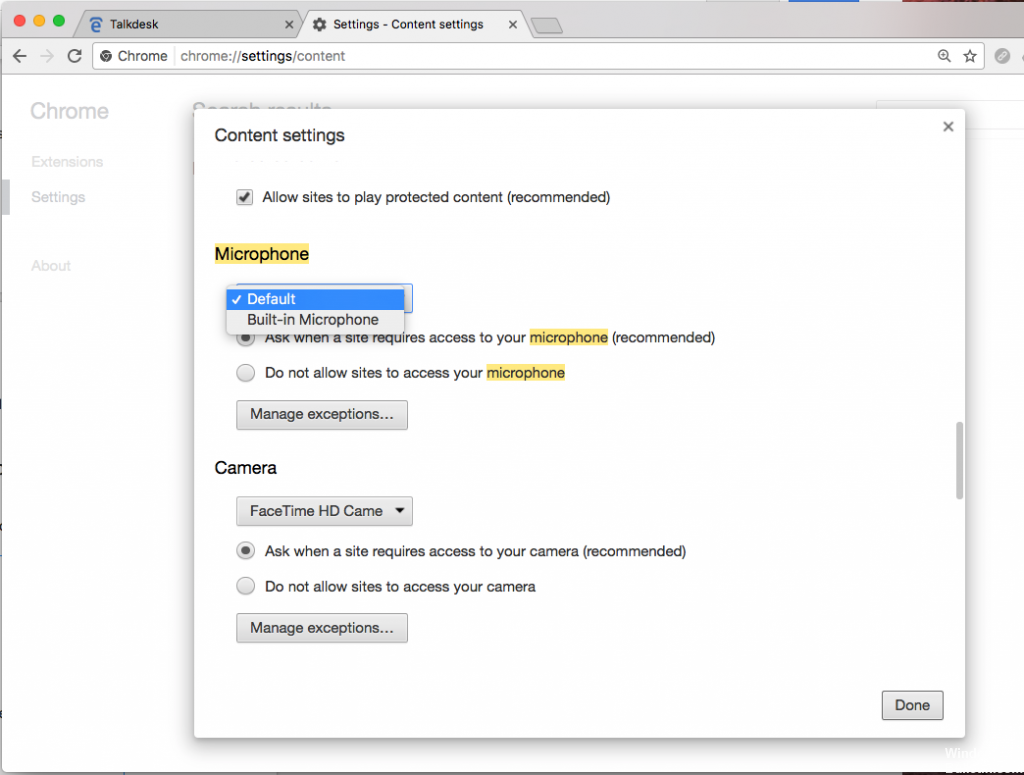
Mikrofonin aktivointi Screencastify-sovelluksessa
Lopuksi on aika vahvistaa, että Screencastify käyttää oikeaa mikrofonia.
- Napsauta Screencastify-laajennuskuvaketta. Löydät sen selaimen osoiterivin oikealta puolelta.
- Asetusvalikko avautuu.
- Sinun pitäisi nähdä valintaruutu Mikrofoni-merkinnän vieressä. Jos se on harmaana, napsauta sitä aktivoidaksesi mikrofonin.
- Avattavan valikon pitäisi näkyä ”Mikrofoni” -kohdan vieressä. Napsauta sitä valitaksesi mikrofonin, jota haluat käyttää.
- Kun olet valinnut sen, vihreän palkin pitäisi vilkkua. Tämä tarkoittaa, että olet liittänyt mikrofonin onnistuneesti Screencastify-sovellukseen.
Kun koko prosessi on vihdoin valmis, on aika alkaa äänittää ääntäsi ja mitä tahansa muuta, mitä teet selaimessa.
https://help.screencastify.com/article/213-screencastify-failed-to-capture-audio
Asiantuntijavinkki: Tämä korjaustyökalu tarkistaa arkistot ja korvaa vioittuneet tai puuttuvat tiedostot, jos mikään näistä tavoista ei ole toiminut. Se toimii hyvin useimmissa tapauksissa, joissa ongelma johtuu järjestelmän korruptiosta. Tämä työkalu myös optimoi järjestelmäsi suorituskyvyn maksimoimiseksi. Sen voi ladata Napsauttamalla tätä

CCNA, Web-kehittäjä, PC-vianmääritys
Olen tietokoneen harrastaja ja harrastava IT-ammattilainen. Minulla on vuosien kokemus tietokoneen ohjelmoinnista, laitteiden vianmäärityksestä ja korjaamisesta. Olen erikoistunut Web-kehitys- ja tietokannan suunnitteluun. Minulla on myös CCNA-sertifiointi verkon suunnitteluun ja vianmääritykseen.

